Excel表格中對時間進行排序的方法教程
時間:2023-05-16 11:51:25作者:極光下載站人氣:151
excel表格是很多小伙伴都在使用的一款軟件,在其中我們有時候會插入一些日期,比如各種產品的生產日期,保質期,各種合同中的日期等等。如果我們需要將眾多日期進行排序操作,小伙伴們知道具體該如何進行操作嗎,其實操作方法是非常簡單的。我們只需要進行幾個非常簡單的操作步驟就可以實現日期的排序操作了,步驟其實是非常簡單的,小伙伴們可以打開自己的Excel表格軟件后操作起來,看看不同的操作步驟有什么不同之處。接下來,小編就來和小伙伴們分享具體更多操作步驟了,有需要或者是有興趣了解的小伙伴們快來和小編一起往下看看吧!
操作步驟
第一步:點擊打開Excel表格,找到需要進行排序的日期;
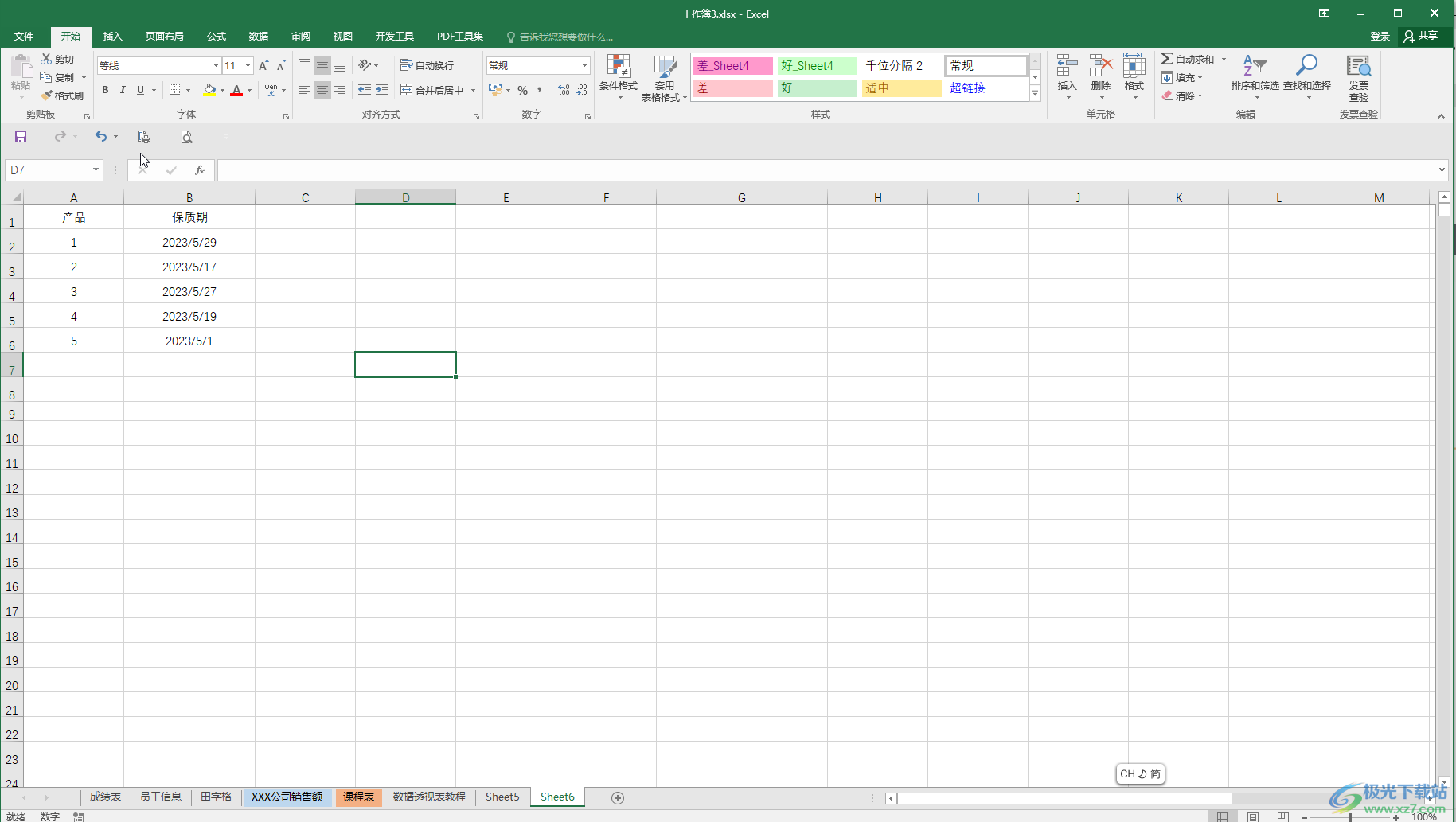
第二步:方法1.選中日期數據,在“開始”選項卡中點擊“排序和篩選”,在子選項中點擊選擇“升序”或者“降序”;
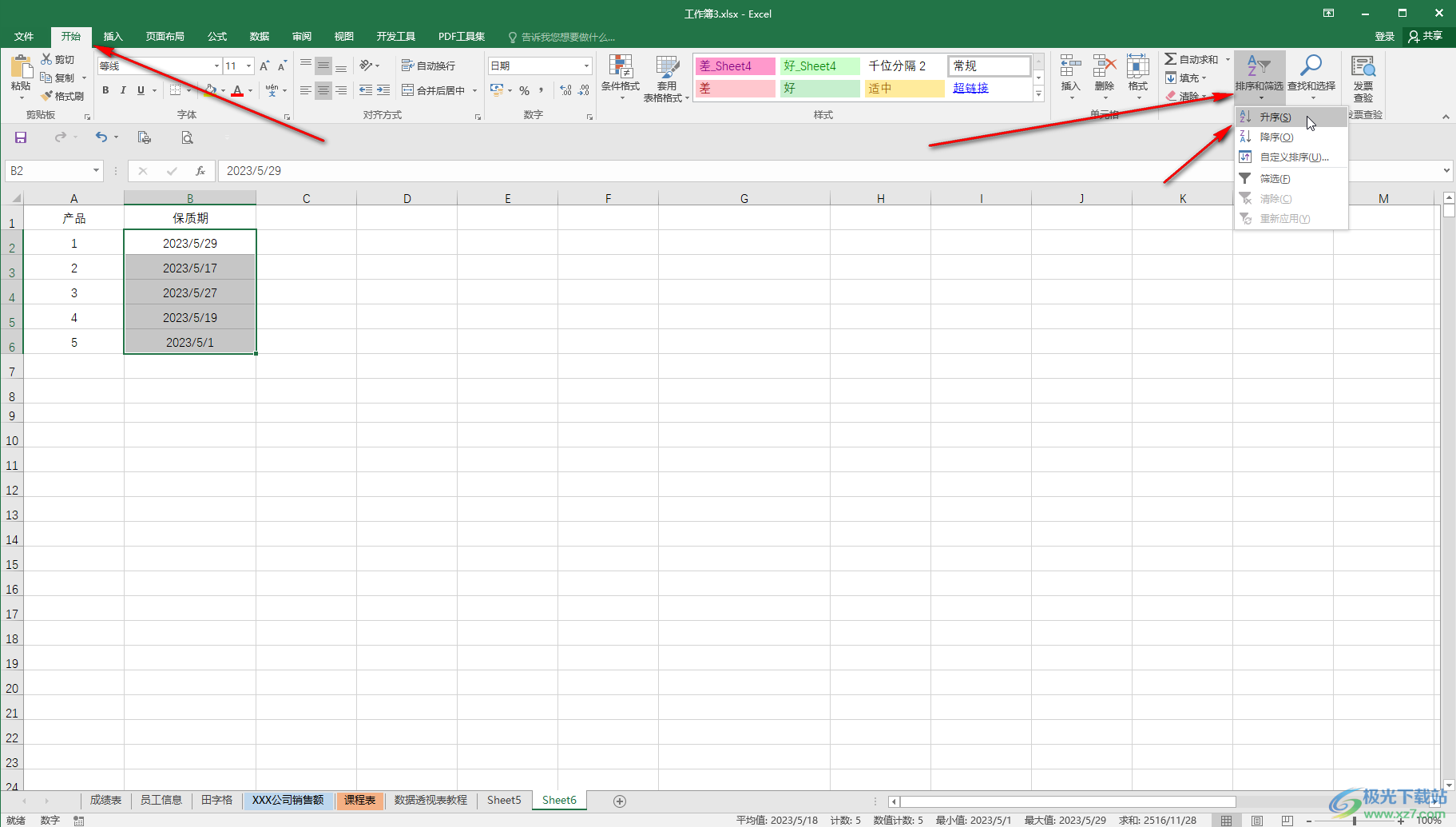
第三步:在打開的窗口中點擊選擇“擴展選定區域”并點擊“排序”;

第四步:就可以看到日期按照我們的設置進行排序了;
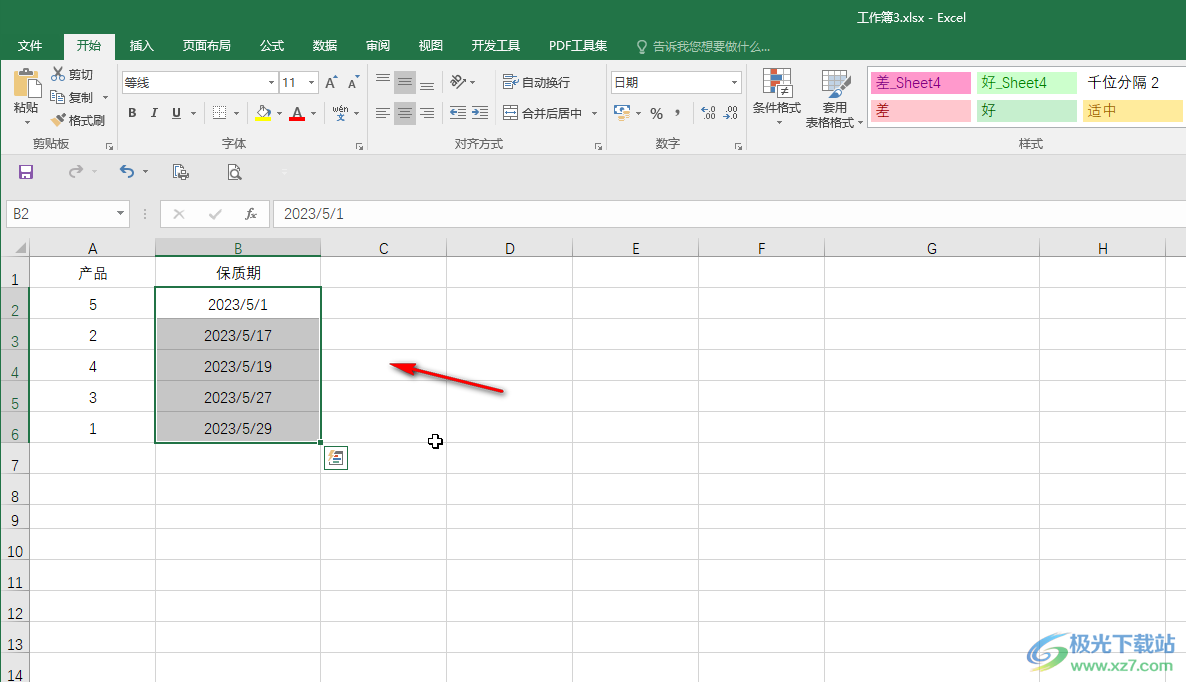
第五步:方法2.我們也可以選中數據后,右鍵點擊一下,鼠標懸停到“排序”上,然后在子選項中進行選擇和操作就可以了,也可以在“數據”選項卡中點擊升序或者降序圖標,或者點擊“排序”按鈕進行操作。

以上就是Excel表格中將日期進行排序的方法教程的全部內容了。上面的操作方法都是非常簡單的,小伙伴們可以打開自己的軟件后跟著上面的步驟操作起來。

大小:60.68 MB版本:1.1.2.0環境:WinAll, WinXP, Win7
- 進入下載
相關推薦
相關下載
熱門閱覽
- 1百度網盤分享密碼暴力破解方法,怎么破解百度網盤加密鏈接
- 2keyshot6破解安裝步驟-keyshot6破解安裝教程
- 3apktool手機版使用教程-apktool使用方法
- 4mac版steam怎么設置中文 steam mac版設置中文教程
- 5抖音推薦怎么設置頁面?抖音推薦界面重新設置教程
- 6電腦怎么開啟VT 如何開啟VT的詳細教程!
- 7掌上英雄聯盟怎么注銷賬號?掌上英雄聯盟怎么退出登錄
- 8rar文件怎么打開?如何打開rar格式文件
- 9掌上wegame怎么查別人戰績?掌上wegame怎么看別人英雄聯盟戰績
- 10qq郵箱格式怎么寫?qq郵箱格式是什么樣的以及注冊英文郵箱的方法
- 11怎么安裝會聲會影x7?會聲會影x7安裝教程
- 12Word文檔中輕松實現兩行對齊?word文檔兩行文字怎么對齊?
網友評論